发布时间:2021-07-26 14: 20: 16
知乎作为知识分享类权威平台,因拥有许多高端知识分子回答问题,得到了许多人的认可。如今知乎的回答不仅有图文,也有许多的视频类内容。当我们需要借鉴知乎视频的时候,可以使用IDM下载浮动条快速抓取视频下载链接,然后将视频下载至PC端。
下面就让我们来看看如何使用IDM下载知乎视频吧!
一、获取下载URL
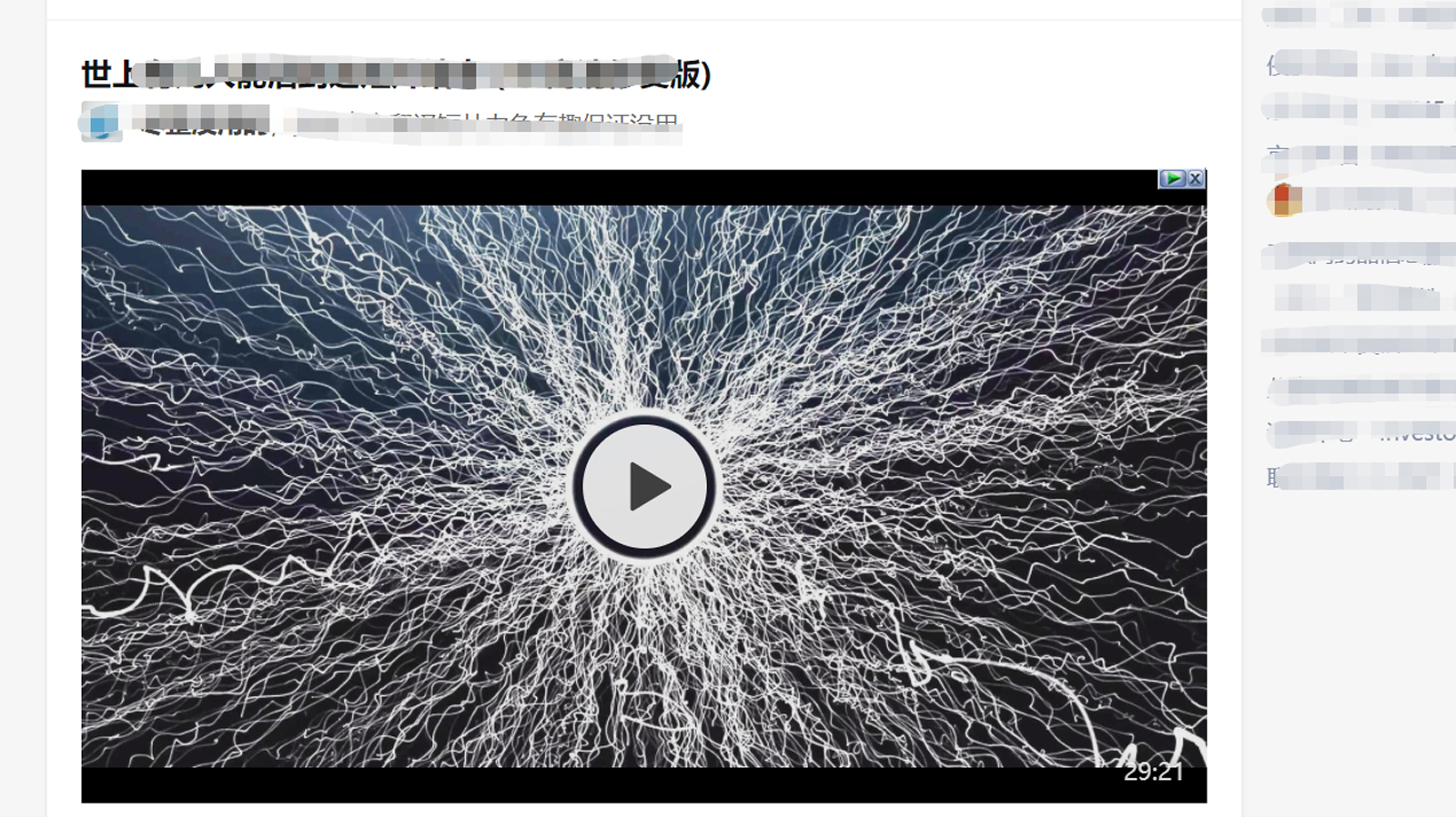
打开知乎网站,找到需要下载的视频,单击播放按钮,将缩略图放大,于视频界面右上角将出现IDM下载浮动条,单击浮动条便能启动“下载设置弹窗”了。
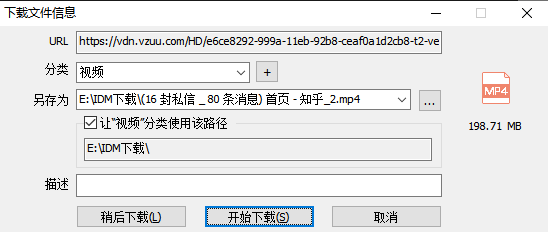
IDM会将视频URL自动填充至下载设置弹窗内,于“另存为”位置,我们可以重命名视频,以及重新调整视频保存路径。单击“稍后下载”,下载任务会被添加至 “计划任务”队列内;单击“开始下载”便能立即启动下载。
二、下载视频
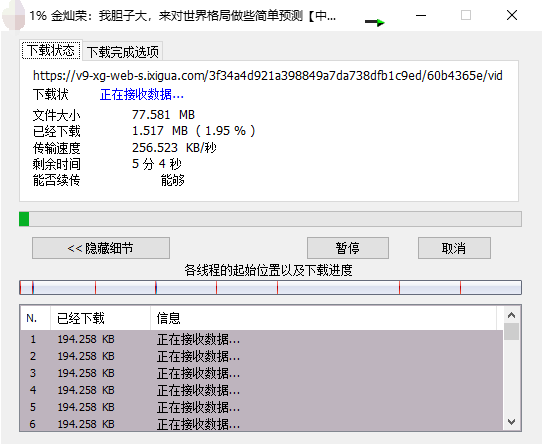
启动下载后,进入IDM下载界面,该界面将显示实时传输速度,以及下载进程。单击“暂停”可以停止下载,稍等片刻,单击“开始”便能继续下载。单击“取消”将终止下载任务。
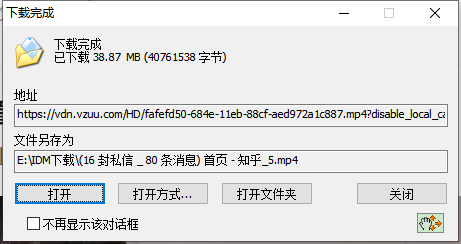
下载结束后,单击“打开”能直接播放已下载的视频;单击“打开方式”可以指定选择计算机上的播放器来播放视频;单击“打开文件”可直接跳转视频所在位置。
简单总结,使用IDM下载知乎视频非常简单,首先打开知乎网站,找到需要下载的视频内容,单击IDM下载浮动条便能启动下载设置弹窗。在下载设置弹窗内,我们可以重命名视频以及重新设置视频文件保存路径。单击“稍后下载”任务会被添加至“计划任务”队列,单击“开始下载”便能立即下载视频。下载视频时,我们可观察到视频实时传输速度,以及下载进度。下载结束后,单击“打开”可直接播放视频,单击“打开文件夹”可找到视频。
更多有关IDM下载实用技巧,请持续关注IDM中文网站!
作者:伯桑
展开阅读全文
︾